时间:2016-06-07 13:40:03 作者:yunchun 来源:系统之家 1. 扫描二维码随时看资讯 2. 请使用手机浏览器访问: https://m.xitongzhijia.net/xtjc/20160607/74165.html 手机查看 评论 反馈
现在是21世纪,网络信息时代,网络已离不开我们的生活。自然需要买电脑上网,看视频等等。但买电脑可不能随便买啊,如果电脑配置不好,那不是浪费钱吗?所以买一台电脑也的买一台配置好的电脑啊!那么我们要怎么查看Win7电脑的配置情况呢?下面,就由小编和大家介绍一下Win7系统怎么看电脑配置。
具体步骤如下:
一、系统里查看
1、 首先右键单击计算机--属性,进入电脑属性选项卡!
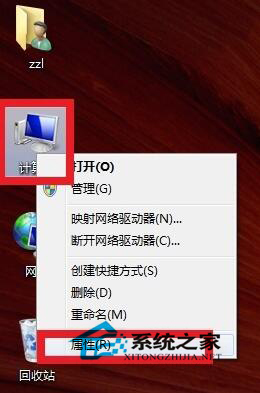
2、在属性选项卡里可看到基本的CPU及内存配置,更详细的配置资料点击选择左侧的设备管理器!
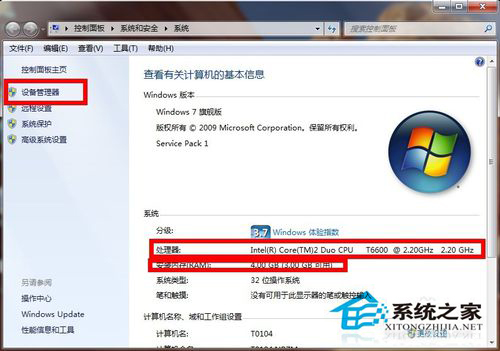
3、这里面下拉开来有所有硬件的详细资料哦,还包括驱动程序等。
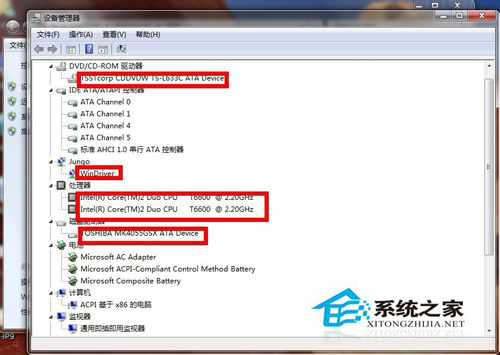
二、软件查看
1、打开360安全卫士,点击鲁大师。如果没有这个插件,选择更多--在未添加的软件你选中鲁大师加入即可!
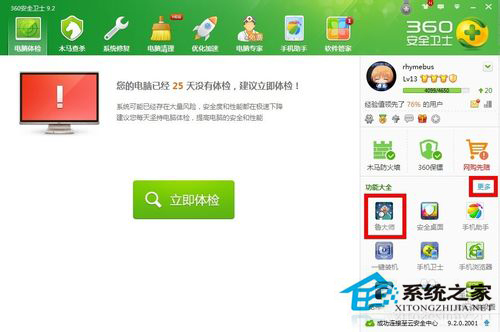
2、进入鲁大师,什么都一目了然!当然还有其它功能,不在本文叙述范围!
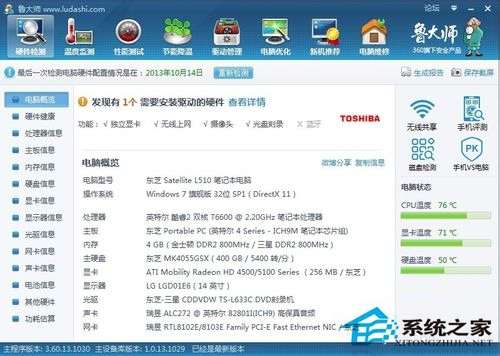
关于Win7系统怎么看电脑配置就介绍到这里了。你想买一台电脑,但是不知道怎么查看电脑的配置的,可以参考上述的步骤去查看。所以买电脑要买好的配置,不买好的配置那就等于浪费钱。想了解自己的电脑配置情况的,那就不妨试一下上述的方法啊!
发表评论
共0条
评论就这些咯,让大家也知道你的独特见解
立即评论以上留言仅代表用户个人观点,不代表系统之家立场